Problemas causados pelo cartão SD são alguns dos motivos para fazer sua GoPro não funcionar, sendo preciso formatá-lo nesses casos. Existem duas maneiras de fazê-lo, utilizando a interface da própria câmera ou o computador. O TechTudo preparou um tutorial para ensinar como fazer, confira
GoPro: novas câmeras chegam em março no Brasil com preço acessível
 Ligue sua GoPro com o cartão SD inserido (Foto: Juliana Pixinine/TechTudo)
Ligue sua GoPro com o cartão SD inserido (Foto: Juliana Pixinine/TechTudo)Formatando a com a GoPro
Formatar o cartão microSD direto na GoPro é muito simples. Durante nossos testes utilizamos a câmera HERO 3+ Black Edition, mas o mesmo procedimento se repete nos modelos HERO 2 e HERO 4.
Passo 1. Ligue a câmera com o cartão SD inserido.
Passo 2. Pressione o botão frontal (Power) repetidamente até visualizar o ícone da chave inglesa na tela.
 Pressione o botão frontal até aparecer o ícone da chave inglesa (Foto: Juliana Pixinine/TechTudo)
Pressione o botão frontal até aparecer o ícone da chave inglesa (Foto: Juliana Pixinine/TechTudo)Passo 3. Pressione o botão na parte superior da câmera (Shutter) apenas uma vez.
 Pressione o botão superior apenas uma vez (Foto: Juliana Pixinine/TechTudo)
Pressione o botão superior apenas uma vez (Foto: Juliana Pixinine/TechTudo)Passo 4. Pressione o botão frontal repetidas vezes até visualizar a lixeira e, em seguida, o botão superior para selecionar o ícone.
 Pressione o botão frontal até visualizar o ícone da lixeira e selecione com o botão superior ( (Foto: Juliana Pixinine/TechTudo)
Pressione o botão frontal até visualizar o ícone da lixeira e selecione com o botão superior ( (Foto: Juliana Pixinine/TechTudo)Passo 5. Aperte o botão power (frontal) até “ALL/Format” estar em destaque e selecione ele com o shutter (superior).
 Pressione o botão frontal até “ALL/Format” estar destacado e selecione-o (Foto: Juliana Pixinine/TechTudo)
Pressione o botão frontal até “ALL/Format” estar destacado e selecione-o (Foto: Juliana Pixinine/TechTudo)Passo 6. Pressione o power (frontal) até “YES” ficar em destaque. O LED da câmera e o ícone da lixeira piscarão para indicar que o cartão está sendo reformatado.
 O LED pisca junto com o ícone da lixeira para indicar que o cartão está sendo formatado (Foto: Juliana Pixinine/TechTudo)
O LED pisca junto com o ícone da lixeira para indicar que o cartão está sendo formatado (Foto: Juliana Pixinine/TechTudo)Passo 7. Pronto. Para certificar-se de que o procedimento funcionou, desligue a câmera e ligue novamente. O contador de arquivo deve mostrar 00. Feito isso, tire uma foto para confirmar que seu cartão foi reformatado com sucesso.
 Em seguida, desligue e ligue novamente a câmera e certifique-se de que o contador de arquivo mostra 00 (Foto: Juliana Pixinine/TechTudo)
Em seguida, desligue e ligue novamente a câmera e certifique-se de que o contador de arquivo mostra 00 (Foto: Juliana Pixinine/TechTudo)Formatando com computador Windows
Além de formatar o cartão microSD da GoPro através da tela da mesma, também é possível fazê-lo no computador Windows ou Mac. Essa forma é a solução quando o cartão está com problema e acaba impedindo a GoPro de ligar. Veja como fazer:
Passo 1. Ligue seu computador com o cartão SD conectado, clique em “Iniciar” e selecione “Computador”.
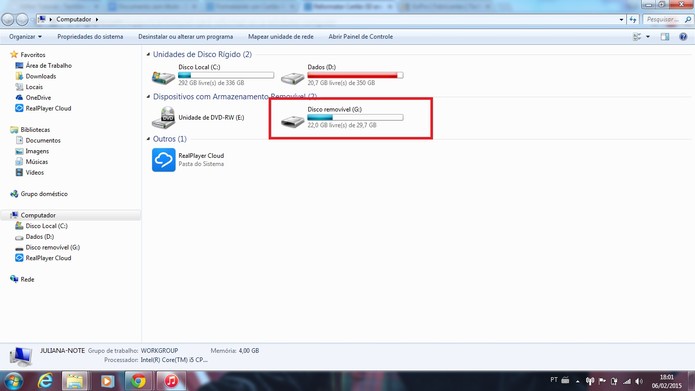 Ligue o computador e, no menu “Iniciar”, clique em “Computador” (Foto: Reprodução/Juliana Pixinine)
Ligue o computador e, no menu “Iniciar”, clique em “Computador” (Foto: Reprodução/Juliana Pixinine)Passo 2. Com o botão direito do mouse, clique no seu cartão na “Dispositivos com Armazenamento Removível” e selecione “Formatar”.
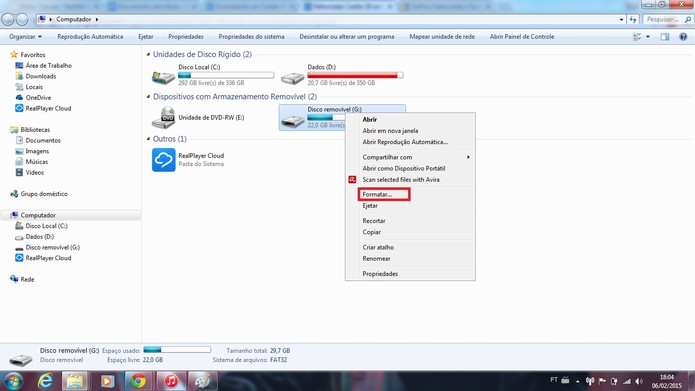 Com o botão direito do mouse, selecione “Formatar” no seu cartão SD (Foto: Reprodução/Juliana Pixinine)
Com o botão direito do mouse, selecione “Formatar” no seu cartão SD (Foto: Reprodução/Juliana Pixinine)Passo 3. Com a aba de formatação aberta, verifique se o sistema do arquivo está selecionado corretamente. Ele deve ser definido para FAT32 para cartões SD de 32 GB e EXFAT para os de 64 GB. Feito isso, escolha “Formatação Rápida” e clique em “Iniciar”.
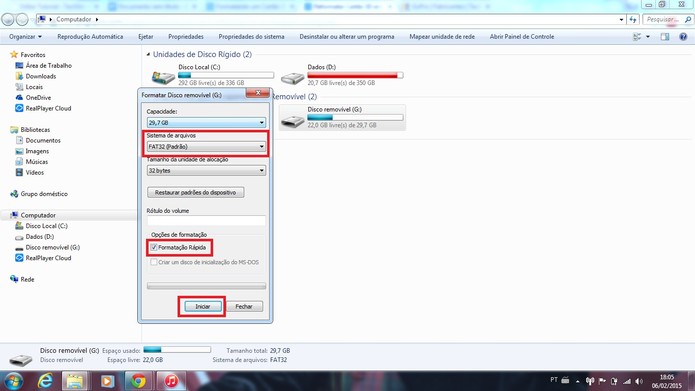 Verifique se as informações estão corretas, selecione “Formatação Rápida” e clique em iniciar (Foto: Reprodução/Juliana Pixinine)
Verifique se as informações estão corretas, selecione “Formatação Rápida” e clique em iniciar (Foto: Reprodução/Juliana Pixinine)Pronto, seu cartão será reformatado. Para se certificar de que a formatação foi feita com sucesso, tire uma foto para testar.
Qual é o melhor concorrente da GoPro do mercado? Veja opiniões no Fórum do TechTudo.
Formatando com Mac:
Passo 1. Ligue seu Mac, insira o cartão SD com um conector e abra o “Utilitário de Disco”.
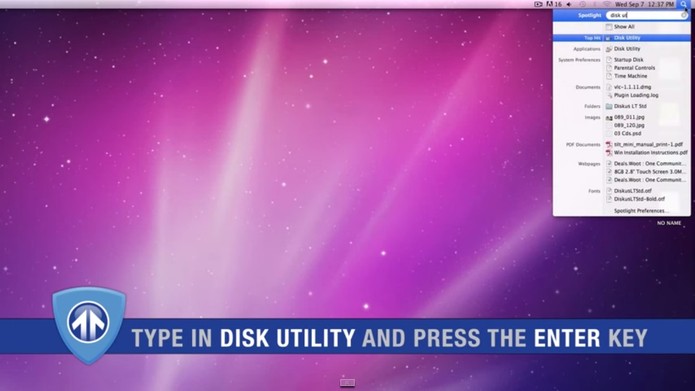 Ligue seu Mac com o cartão inserido e abra “Utiltário de Disco” (Foto: Reprodução/BrickHouse Security)
Ligue seu Mac com o cartão inserido e abra “Utiltário de Disco” (Foto: Reprodução/BrickHouse Security)Passo 2. Localize seu cartão SD do lardo esquerdo da janela. Provavelmente estará identificado como “Sem Nome” ou “Sem Título”. Renomeie para o que preferir.
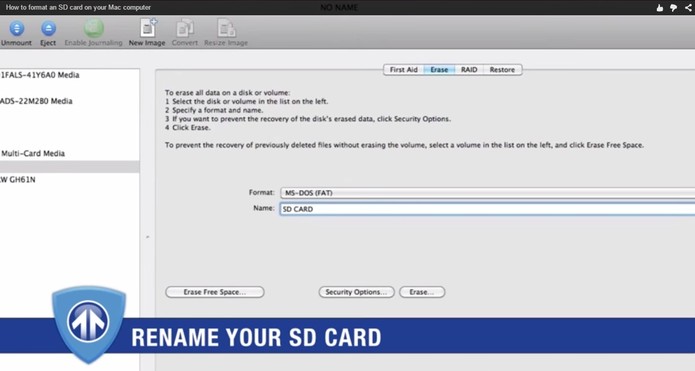 Selecione seu cartão SD e renomeie-o (Foto: Reprodução/BrickHouse Security)
Selecione seu cartão SD e renomeie-o (Foto: Reprodução/BrickHouse Security)Passo 3. Selecione o menu “Formatar”. Escolha “MS-DOS (FAT)” se o cartão for de 32 GB ou menos, e “ExFAT”, caso o cartão seja de 64GB.
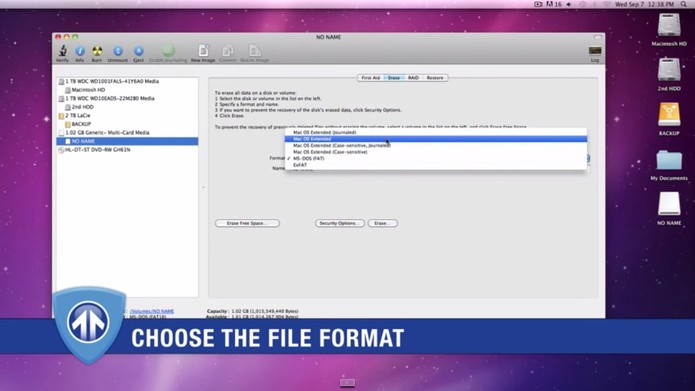 Selecione o formato e confirme (Foto: Reprodução/BrickHouse Security)
Selecione o formato e confirme (Foto: Reprodução/BrickHouse Security)Passo 4. Clique em “Apagar”.
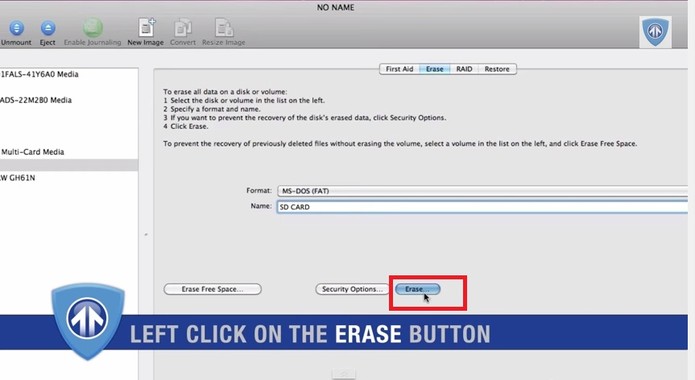 Clique em “Apagar” (Foto: Reprodução/BrickHouse Security)
Clique em “Apagar” (Foto: Reprodução/BrickHouse Security)Passo 5. Aparecerá uma mensagem na tela pedindo para confirmar a operação. Clique em “Apagar” e, pronto, seu cartão SD será reformatado.
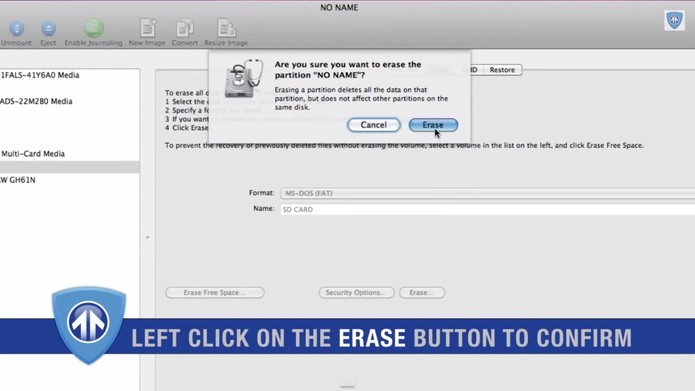 Clique em “Apagar” para confirmar e iniciar a formatação (Foto: Reprodução/BrickHouse Security)
Clique em “Apagar” para confirmar e iniciar a formatação (Foto: Reprodução/BrickHouse Security)Pronto! Agora você já sabe as diferentes formas de como formatar o cartão SD da sua GoPro.
Até o próximo Melhor do Planeta
Fonte: http://www.techtudo.com.br/dicas-e-tutoriais/noticia/2015/02/aprenda-formatar-o-cartao-sd-da-gopro-manualmente-no-windows-ou-mac.html

0 comentários:
Postar um comentário